在Microsoft Word中,缩进是调整段落或列表项与页面左侧、右侧或其他边缘之间距离的功能,通过适当的缩进设置,可以增强文档的可读性和视觉效果,本文将详细介绍如何在Word中进行各种类型的缩进操作,包括首行缩进、悬挂缩进和整个段落的左右缩进等。
1. 首行缩进
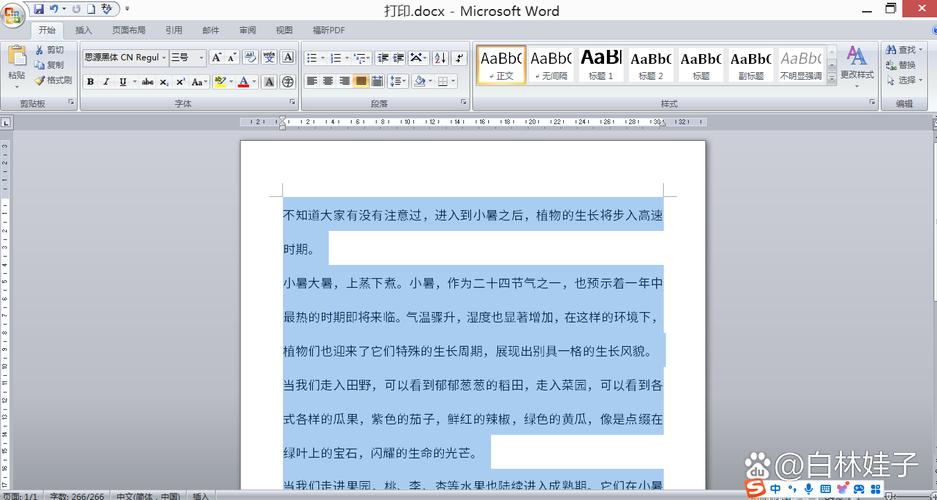
首行缩进是指将段落的第一行向右移动一定距离,而其余行保持不变,这是中文排版中常见的格式要求。
步骤如下:
打开Word文档,选中需要设置首行缩进的段落。
转到“开始”选项卡,在“段落”组中点击右下角的小箭头,打开“段落”对话框。
在“段落”对话框中,找到“缩进和间距”选项卡。
在“特殊”下拉菜单中选择“首行”,然后在旁边的框中输入所需的缩进值(如2字符)。
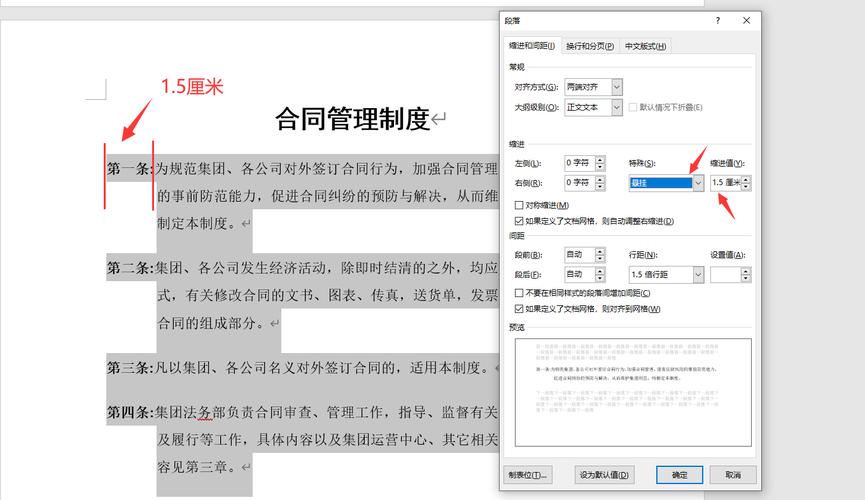
点击“确定”按钮应用设置。
2. 悬挂缩进
悬挂缩进是指将段落中除第一行外的所有行向右移动一定距离,常用于项目列表或引用文本。
步骤如下:
选中需要设置悬挂缩进的段落。
打开“段落”对话框(同上所述)。
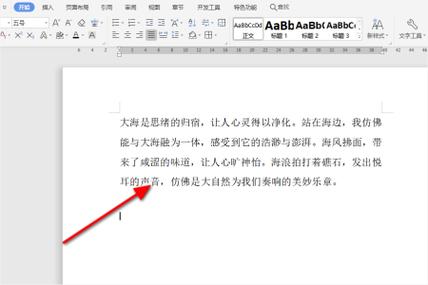
在“缩进和间距”选项卡中,找到“特殊”下拉菜单,选择“悬挂”。
在旁边的框中输入所需的缩进值(如2字符)。
点击“确定”按钮应用设置。
3. 左缩进和右缩进
左缩进和右缩进分别控制段落左侧和右侧与页面边缘的距离,适用于调整整个段落的位置。
步骤如下:
选中需要设置的段落。
打开“段落”对话框。
在“缩进和间距”选项卡中,直接在“左”和“右”框中输入所需的缩进值(如0.5英寸)。
点击“确定”按钮应用设置。
4. 使用标尺进行快速缩进
Word的标尺工具提供了一种直观的方式来调整段落的缩进。
步骤如下:
确保Word窗口中显示了标尺(可以在“视图”选项卡中勾选“标尺”)。
将鼠标悬停在标尺上的相应缩进标记上(首行缩进、悬挂缩进、左缩进或右缩进),当鼠标变成双向箭头时,拖动以调整缩进量。
5. 表格中的缩进
在Word表格中,也可以对单元格内容进行缩进,以改善布局和对齐方式。
步骤如下:
选中表格中的一个或多个单元格。
右键点击并选择“表格属性”。
在“表格属性”对话框中,切换到“单元格”选项卡。
点击“选项”按钮,打开“单元格选项”对话框。
在“单元格边距”部分,调整“左”和“右”的数值来改变缩进。
点击“确定”关闭所有对话框,应用更改。
相关问答FAQs
Q1: 如何快速撤销最后一次缩进更改?
A1: 在Word中,可以使用快捷键Ctrl + Z来撤销上一步操作,包括缩进的更改,这是最快捷的方法来恢复之前的设置。
Q2: 是否可以为不同的段落设置不同的缩进样式?
A2: 是的,Word允许为每个段落单独设置缩进样式,只需分别选中每个段落,然后按照上述方法进行调整即可,这样可以在同一文档中实现多样化的排版效果。
小伙伴们,上文介绍word怎么搞缩进的内容,你了解清楚吗?希望对你有所帮助,任何问题可以给我留言,让我们下期再见吧。
内容摘自:https://news.huochengrm.cn/zcjh/16405.html
